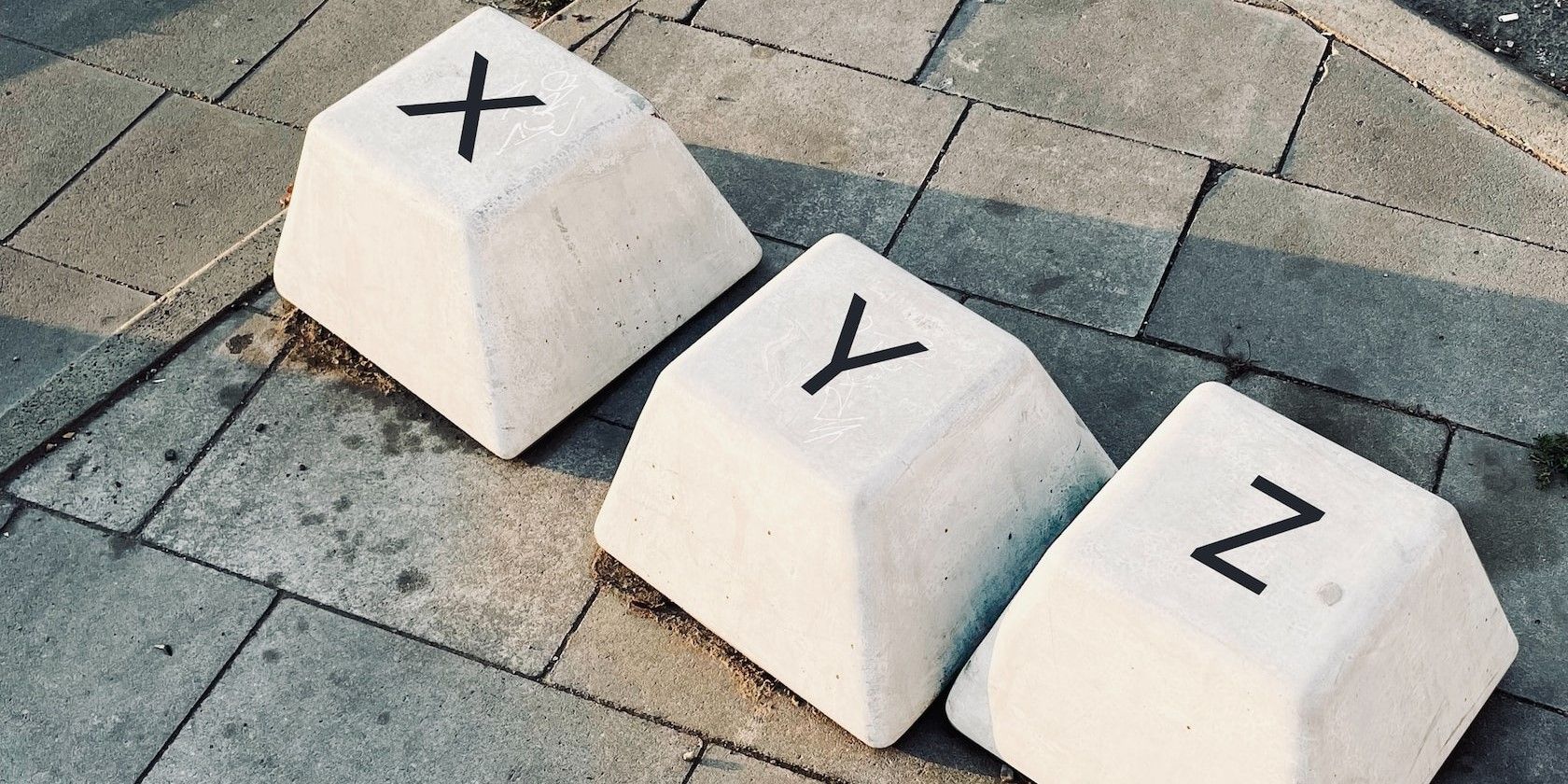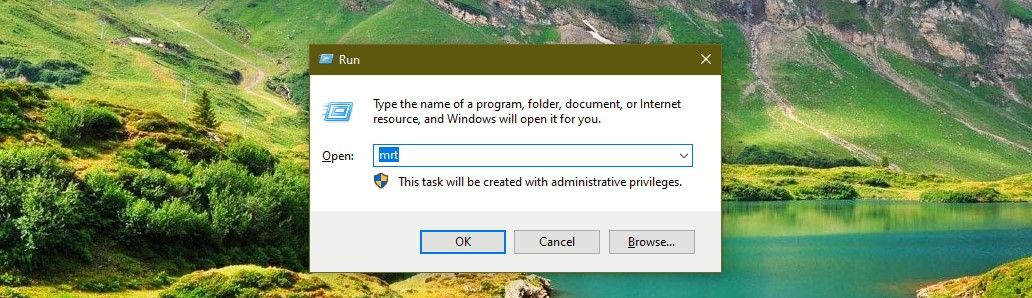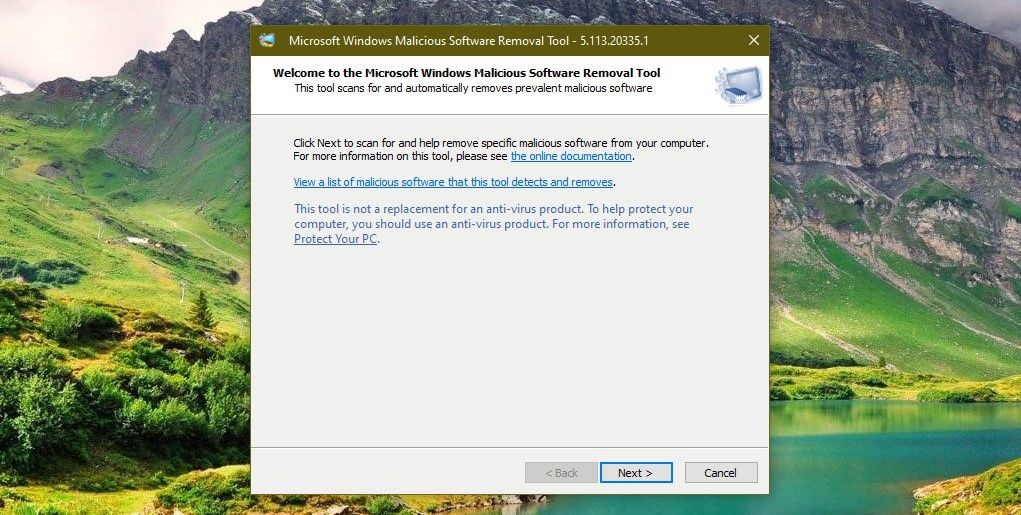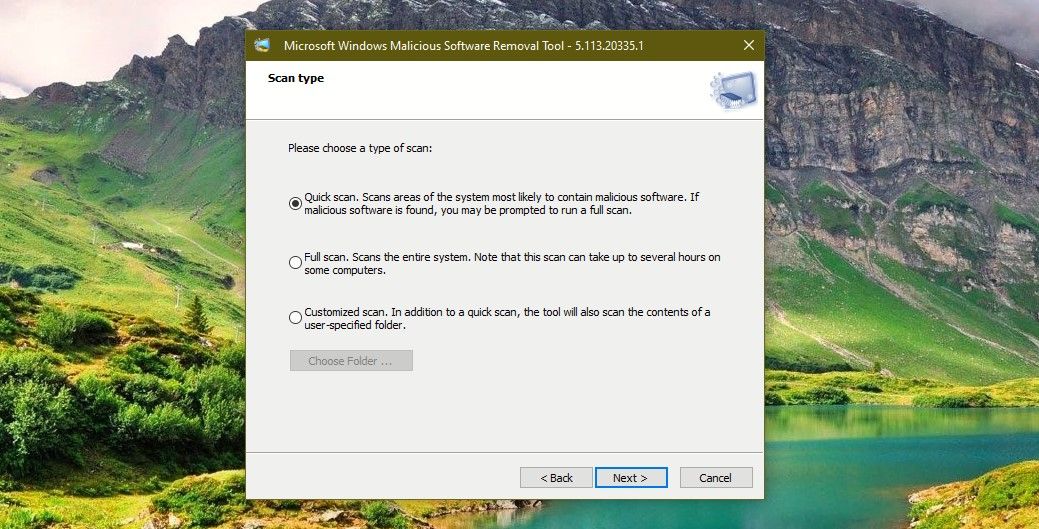Cara Melakukan Tindakan Umum Windows Dengan Pintasan

Table of content:
Matikan PC Anda, rekam layar Anda, sesuaikan volume PC Anda, dan lebih banyak lagi dengan pintasan praktis ini untuk setiap pengguna daya Windows.
Pintasan dapat membuat perbedaan besar dengan mempercepat tugas Anda dan menghemat waktu yang berharga. Sangat menyenangkan mengetahui beberapa pintasan praktis saat bekerja di Windows. Anda dapat membuka aplikasi dalam sekejap, memulai fungsi secara instan, mencari lebih cepat, dan melakukan lebih efisien.
Jadi, mari jelajahi beberapa pintasan yang dapat Anda gunakan di papan ketik dan pintasan berguna lainnya yang akan membuat segalanya menjadi mudah dan cepat.
Pintasan Keyboard Windows untuk Tugas Umum
Ada banyak sekali pintasan keyboard Windows yang tersedia untuk Anda. Berikut adalah pilihan untuk melakukan tindakan cepat dan umum:
Tombol Pintas | Fungsi | Keuntungan |
|---|---|---|
Menangkan + Alt + R | Mulai merekam layar PC Anda tanpa aplikasi apa pun | Rekam dari aplikasi atau browser apa pun dan gunakan mikrofon untuk menambahkan komentar pada rekaman. |
Menang + G | Buka Xbox Game Bar. | Gunakan untuk melihat file yang direkam setelah merekam dengan pintasan Win + Alt + R. |
Jendela + Tab | Membuka tampilan tugas untuk melihat semua jendela di desktop. | Bergerak di antara jendela dengan mudah dan buka jendela yang Anda inginkan. |
Alt + Tab | Tampilan cepat dari tab yang terbuka. | Lihat tab dengan cepat dan beralih ke tab lain menggunakan tombol panah kiri dan kanan. |
Menang + D | Buka desktop dari aplikasi apa pun. | Gunakan itu untuk menyembunyikan apa yang sedang Anda kerjakan dari pengintaian. |
Menangkan + X + U + U | Matikan PC Anda secara instan. | Berguna saat Anda sedang terburu-buru. |
Menangkan + X + U + R | Hidupkan Kembali komputer Anda. | Gunakan untuk memulai ulang dengan cepat dan menghemat waktu. |
Menangkan + , (koma) | Lihat desktop dari aplikasi atau browser | Gunakan ketika Anda tidak ingin membuka desktop tetapi hanya memiliki tampilan cepat dan kembali ke apa yang Anda lakukan. |
Menang + P | Buka opsi mode tampilan presentasi. | Pilih opsi tampilan pilihan Anda dengan cepat saat membuat presentasi atau memproyeksikan layar PC Anda. |
Menang + H | Luncurkan dikte. | Mendiktekan huruf dan catatan ke PC Anda. |
Menangkan + Tombol Angka | Mulai aplikasi disematkan ke bilah tugas pada posisi yang ditunjukkan oleh angka, dari 1-9 atau lebih, dimulai dari kiri. | Gunakan untuk membuka aplikasi tersemat yang Anda inginkan dengan cepat atau beralih ke aplikasi yang sudah berjalan dari aplikasi atau jendela lain. |
Menangkan + Tanda tambah (+) | Buka Kaca Pembesar. | Perbesar aplikasi atau dokumen apa pun dengan cepat untuk tampilan yang lebih besar dan lebih jelas. |
Ctrl + L (di browser terbuka) | Pilih dan sorot URL browser. | Gunakan untuk mengetik URL lain dengan cepat untuk membuka situs baru, tanpa menggunakan kursor. |
Ctrl + K (di browser terbuka) | Buka pencarian browser. | Cari dengan cepat di dalam browser dari opsi drop-down. |
Ctrl + Shift + T | Buka tab browser yang baru saja ditutup. | Buka dengan cepat semua tab yang ditutup secara tidak sengaja. Buka tab sebelumnya bahkan setelah Anda menutup browser—atau matikan atau hidupkan ulang PC Anda. |
Ctrl + D | Tandai halaman. | Gunakan ini di browser apa pun untuk mem-bookmark halaman dengan cepat dan mengaksesnya dengan mudah kapan saja. |
Ingin lebih? Kami memiliki panduan utama untuk semua pintasan keyboard Windows jika Anda memerlukan pintasan yang lebih praktis.
Pintasan Windows yang Berguna untuk Tindakan Umum
Berikut adalah beberapa tip dan pintasan lain yang akan membuat pekerjaan Anda lebih mudah di Windows.
Pindai PC Anda dari Malware dengan Cepat
Pikirkan Anda memiliki malware? Berikut cara menjalankan pemindaian pada waktu singkat:
- Buka Berlari kotak dengan menekan Menang + R kunci bersama atau gunakan salah satu dari banyak cara untuk membuka Run.
- Jenis mrt di bilah navigasi Jalankan dan tekan Memasuki.
- Alat Penghapus Perangkat Lunak Berbahaya Microsoft Windows akan terbuka. Klik Berikutnya.
- Lalu pilih Scan cepat, Memindai keseluruhanatau Memindai kustom.
- Terakhir, klik Berikutnya untuk memindai PC Anda dari perangkat lunak berbahaya.
Kontrol Volume Sistem Anda Dengan Roda Mouse Anda
Ini berguna jika Anda menggunakan desktop atau menggunakan mouse dengan laptop Anda. Cukup klik ikon Volume di bilah tugas dan penggeser volume akan terbuka. Geser volume ke atas atau ke bawah menggunakan roda gulir mouse Anda.
Tahukah Anda bahwa Anda dapat melewatkan mengklik ikon volume? Jika Anda benar-benar ingin mempercepat dan tidak keberatan mengunduh alat pihak ketiga, lihat cara mengubah volume pada Windows dengan roda tetikus Anda.
Pilih Teks dengan Mudah di Dokumen
Saat mengerjakan dokumen, Anda mungkin perlu memilih teks untuk disalin dan ditempel atau dihapus. Alih-alih menggunakan kursor untuk memilih teks, lakukan ini:
- Tempatkan kursor pada titik di mana Anda ingin memulai pemilihan.
- Pegang Menggeser kunci ke bawah. Kemudian gunakan tombol panah kanan atau kiri dan teks akan mulai disorot dan dipilih.
- Lepaskan Menggeser Dan tombol panah untuk berhenti memilih teks lalu menyalin atau menghapusnya.
Gunakan Pintasan untuk Bekerja Lebih Cepat di Windows
Tidak diragukan lagi, pintasan membuat segalanya lebih mudah dan lebih cepat saat Anda bekerja dan bermain di Windows. Jadi mulailah menggunakan pintasan yang dibahas di atas. Setelah terbiasa, Anda akan senang menggunakannya setiap hari.